
В macOS нет встроенной настройки для изменения размера системного шрифта, что может создавать дискомфорт при работе на дисплеях с высоким разрешением. Однако существуют методы, позволяющие увеличить шрифты без размытия и потери четкости. Рассмотрим несколько решений, которые помогут сделать интерфейс более читаемым.
Использование режима «Увеличенный текст»
На Mac с дисплеем Retina можно настроить масштаб интерфейса через Системные настройки → Дисплеи. В разделе «Разрешение» выберите «Масштабировано» и установите значение, которое увеличит элементы интерфейса без ухудшения качества рендеринга.
Тонкая настройка через командную строку
Для более гибкого изменения размера шрифтов можно использовать команду defaults write. Например, команда defaults write -g AppleFontSmoothing -int 2 регулирует сглаживание шрифтов, делая их более четкими при увеличении. После внесения изменений необходимо выполнить killall Finder или перезагрузить систему.
Приложения для кастомизации шрифтов
Сторонние утилиты, такие как TinkerTool или EasyRes, позволяют управлять масштабированием элементов интерфейса и шрифтов без глобального изменения разрешения экрана.
Эти методы помогут настроить удобный размер системного шрифта, сохранив его резкость и читаемость.
Использование масштабирования интерфейса через настройки macOS
macOS поддерживает масштабирование интерфейса, позволяя увеличить элементы экрана без потери четкости. Это актуально для дисплеев Retina, где системный шрифт может казаться мелким.
- Откройте «Системные настройки» → «Дисплеи».
- Выберите подключенный экран в списке слева.
- Переключитесь на вкладку «Дисплей».
- Активируйте режим «Масштабировано».
- Выберите вариант с увеличенным интерфейсом.
Система предложит выйти из учетной записи для применения изменений. После перезапуска элементы интерфейса станут крупнее без размытия.
Если нужный вариант отсутствует:
- Зажмите Option и нажмите «Масштабировано» – появятся дополнительные разрешения.
- Попробуйте сторонние утилиты, такие как BetterDisplay, для гибкой настройки.
Этот метод подходит для любых Mac с Retina-дисплеем, включая MacBook и iMac.
Корректировка разрешения экрана для улучшения читаемости
Оптимальное разрешение экрана в macOS играет ключевую роль в комфорте работы с текстом. На Retina-дисплеях система использует масштабирование для достижения четкости, но стандартные настройки не всегда удобны.
Открыть параметры можно через Системные настройки → Дисплеи. В разделе «Разрешение» выберите «Масштабированное». macOS предложит несколько вариантов, но фактическое разрешение изменяется не линейно.
Например, на MacBook Pro 14″ стандартное разрешение – 1512×982, но для лучшей читаемости можно выбрать 1344×896 или 1152×770. Текст станет крупнее, сохранив четкость.
Если доступных вариантов недостаточно, используйте BetterDisplay. Этот инструмент позволяет устанавливать нестандартные разрешения, активировать HiDPI-режим и улучшать рендеринг шрифтов.
Важно учитывать, что слишком низкое разрешение снижает резкость, а слишком высокое – уменьшает элементы интерфейса. Оптимальный баланс подбирается экспериментально.
Настройка шрифтов в отдельных приложениях

В macOS некоторые приложения позволяют менять размер и тип шрифта напрямую. В Safari настройка доступна в меню «Настройки» → «Дополнения» → «Никогда не использовать маленький шрифт» и через комбинации ⌘+ и ⌘-. В iTerm2 изменение параметров шрифта выполняется в разделе «Profiles» → «Text». Для Finder можно увеличить размер шрифта в настройках отображения окна (⌘J).
Microsoft Word и Pages позволяют задать шрифт по умолчанию в настройках стилей. В Xcode изменение размера кода выполняется в «Settings» → «Fonts & Colors». Для системных меню и панели Dock можно использовать увеличение масштаба в «Системных настройках» → «Дисплеи» → «Масштаб». В некоторых сторонних программах параметры текста настраиваются в их собственных настройках, обычно в разделе «Appearance» или «View».
Если приложение не поддерживает встроенную настройку шрифта, можно использовать утилиты вроде TinkerTool или BetterTouchTool для корректировки интерфейса.
Изменение параметров отображения через терминал
В macOS можно изменить плотность пикселей (HiDPI) и масштабирование шрифтов через Терминал, используя утилиты командной строки. Это позволяет тонко настраивать отображение без потери качества.
Чтобы включить скрытые разрешения Retina, выполните:
sudo defaults write /Library/Preferences/com.apple.windowserver DisplayResolutionEnabled -bool true
Затем перезапустите систему или выйдите из учетной записи.
Для тонкой настройки разрешения экрана используйте утилиту cscreen. Установите её через Homebrew:
brew install cscreen
Просмотрите доступные разрешения:
cscreen -l
Измените разрешение, например, на 1920×1080 с частотой 60 Гц:
cscreen -x 1920 -y 1080 -r 60
Если требуется активировать HiDPI на нестандартных разрешениях, используйте displayplacer:
brew install displayplacer
Выведите список подключенных дисплеев и их параметры:
displayplacer list
Задайте нужное разрешение с включенным HiDPI:
displayplacer "id:12345678 res:1280x720 scaling:on"
Эти методы позволяют повысить читаемость текста и комфорт работы без снижения четкости.
Применение сторонних утилит для настройки размеров шрифтов
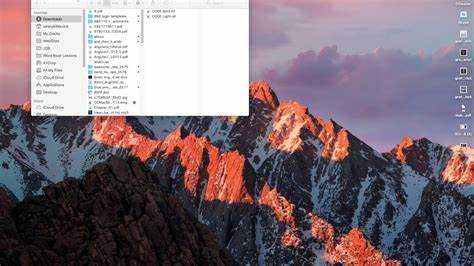
В macOS нет встроенного инструмента для детального изменения системных шрифтов, но сторонние утилиты позволяют адаптировать интерфейс под индивидуальные предпочтения. Рассмотрим наиболее эффективные решения.
- TinkerTool – бесплатное приложение, открывающее доступ к скрытым настройкам macOS. Позволяет изменять размер шрифтов в меню, заголовках окон и других элементах без вмешательства в системные файлы.
- EasyRes – утилита для гибкого управления разрешением экрана. Выбирая нестандартные режимы (например, 1440×900 вместо 1680×1050), можно добиться увеличенного масштаба интерфейса без размытия.
- BetterDummy – инструмент, эмулирующий виртуальный монитор с кастомными разрешениями. Позволяет активировать режим HiDPI на экранах, не поддерживающих его официально.
- SwitchResX – мощное решение для точной настройки разрешения и масштабирования. Позволяет включать режимы Retina даже на внешних мониторах.
При использовании утилит важно учитывать их влияние на производительность и совместимость с macOS. Перед изменением настроек рекомендуется создать резервную копию системы.
Настройка ретина-дисплея для увеличения четкости текста
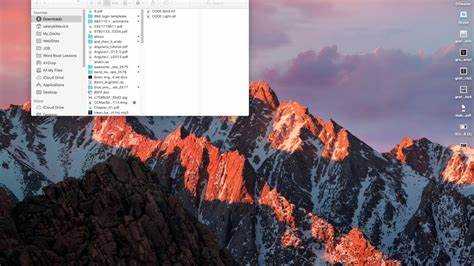
Перейдите в Системные настройки -> Экран и выберите режим Простая настройка для отображения элементов с максимальной четкостью. В этом режиме macOS автоматически адаптирует разрешение экрана для оптимальной работы с пикселями, что делает текст более четким и сбалансированным.
Если вы хотите вручную настроить четкость, выберите Настроить разрешение. В этой опции рекомендуется выбрать значение, которое дает наилучший баланс между размером шрифта и резкостью. Например, при разрешении 1920×1080 пикселей изображение и текст будут выглядеть более размытыми, чем при разрешении 2560×1600 пикселей, что обеспечит максимальную четкость на экране ретина.
Кроме того, в macOS можно использовать функцию Контраст, которая позволяет улучшить контрастность текста на экранах с ретина-разрешением. Для этого активируйте опцию Увеличение контраста в разделе Доступность в системных настройках. Это добавит больше контрастности на экране, что сделает текст более четким и легко воспринимаемым, особенно на дисплеях с высокими разрешениями.
Настроив масштаб и контраст, не забывайте об изменении системного шрифта. Вы можете увеличить шрифт в интерфейсе, что также улучшит четкость текста. Для этого используйте утилиту Terminal и введите команду для увеличения шрифта в интерфейсе Finder. Это улучшит читаемость, при этом не затрудняя восприятие изображений или графики.
Решение проблем с размытой графикой после изменения масштаба
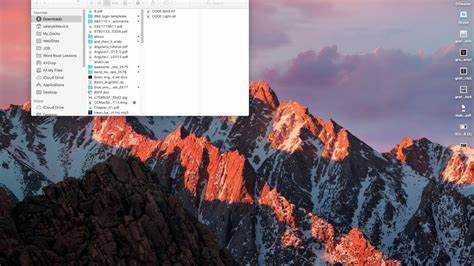
После увеличения системного шрифта на macOS пользователи могут столкнуться с размытым изображением в интерфейсе. Это связано с особенностями работы ретино-экранов и алгоритмов масштабирования. Чтобы избежать потери качества графики, важно учитывать несколько аспектов.
Первое, что стоит проверить – это настройки дисплея. Убедитесь, что используется режим «Scaled» в разделе «Мониторы» системных настроек. Выбор максимального разрешения экрана поможет сохранить четкость при изменении масштаба.
Если проблема сохраняется, используйте функции улучшения качества изображения. В macOS встроены опции для настройки качества рендеринга графики, что позволяет минимизировать эффект размытия при изменении масштаба. Для этого необходимо зайти в «Системные настройки» -> «Универсальный доступ» и активировать «Уменьшение резкости», если оно доступно для вашего устройства.
Другим вариантом является использование сторонних приложений для улучшения качества дисплея. Программы, такие как «SwitchResX», позволяют точно настроить разрешение и масштабирование экрана, что помогает устранить размытость. Однако эти утилиты могут потребовать определенных технических знаний, поэтому их рекомендуется использовать с осторожностью.
Кроме того, важно помнить, что некоторые старые приложения могут не поддерживать высокое разрешение или оптимизацию под ретино-дисплеи. В таких случаях рекомендуется использовать режимы совместимости или работать с альтернативными программами, поддерживающими современные стандарты графики.
Наконец, если проблема не решается после всех этих шагов, стоит обратиться в поддержку Apple. В некоторых случаях ошибки графики могут быть связаны с обновлениями системы или драйверами видеокарты, что потребует вмешательства специалистов.
Вопрос-ответ:
Можно ли увеличить системный шрифт в macOS без потери качества отображения текста?
Да, в macOS есть несколько методов увеличения системного шрифта. Один из них — это использование настроек дисплея. В разделе «Системные настройки» можно изменить разрешение экрана, что в свою очередь увеличит размер шрифта. Однако при изменении разрешения важно учитывать, что это может повлиять на качество изображения на экране, особенно на экранах с высоким разрешением. Для максимальной четкости можно использовать опцию «Scaled» в настройках дисплея, которая позволяет регулировать размер элементов интерфейса.
Как увеличить шрифт в macOS для улучшения читаемости, не меняя разрешение экрана?
В macOS можно настроить увеличение шрифта через настройки доступности. Для этого нужно открыть «Системные настройки» -> «Универсальный доступ» и выбрать раздел «Экран». Здесь можно активировать функцию увеличения, которая будет увеличивать элементы интерфейса, включая шрифт, без изменения разрешения экрана. Также, некоторые приложения поддерживают изменение шрифта внутри своих настроек, что позволяет добиться лучшего комфорта при чтении.
Будет ли изменяться качество текста при увеличении системного шрифта в macOS?
При увеличении шрифта на экране macOS качество текста обычно сохраняется, так как система использует векторную графику для отображения шрифтов. Это означает, что текст остается четким, независимо от его размера. Однако на дисплеях с низким разрешением или при сильном увеличении шрифт может немного размыться, особенно если используется стандартное разрешение экрана, а не «Scaled» режим для более высококачественного отображения.
Как настроить размер шрифта только для некоторых приложений в macOS?
Для изменения шрифта в отдельных приложениях необходимо воспользоваться настройками самого приложения, если оно поддерживает такую возможность. Например, в браузерах, таких как Safari, можно изменить размер шрифта в настройках отображения страниц. В текстовых редакторах, таких как Pages или Microsoft Word, размер шрифта также можно настроить вручную в их меню. Если приложение не предоставляет таких настроек, можно использовать сторонние утилиты для изменения внешнего вида интерфейса.
Какие сторонние приложения могут помочь увеличить шрифт в macOS без потери качества?
Существует несколько сторонних приложений, которые могут помочь настроить шрифты и улучшить читаемость на macOS. Одним из таких приложений является «TinkerTool», которое позволяет изменить параметры интерфейса и шрифта в различных частях системы. Также можно использовать программы для управления масштабированием экрана, такие как «BetterSnapTool», которые дают возможность настраивать размер элементов интерфейса и шрифтов для удобства работы. Однако важно помнить, что использование сторонних приложений может повлиять на производительность системы, поэтому следует внимательно выбирать подходящее решение.
Как увеличить системный шрифт на macOS без потери качества?
Для увеличения системного шрифта в macOS без потери качества, вам необходимо изменить параметры масштабирования интерфейса. В macOS это можно сделать через настройки дисплея. Для этого откройте «Системные настройки» и выберите «Мониторы». Затем, в разделе «Масштаб», выберите вариант с большим размером шрифта, например, «Текст большего размера». Это позволяет увеличить шрифт системы, включая элементы интерфейса, без искажения их качества.
Какие ограничения существуют при изменении системного шрифта на macOS?
При изменении системного шрифта на macOS существует несколько ограничений. Во-первых, вы можете изменить только масштаб интерфейса в целом, но не только шрифт отдельных элементов, таких как значки или текст в приложениях. Во-вторых, увеличение шрифта может привести к тому, что некоторые элементы интерфейса будут занимать больше места, что снизит доступное пространство на экране, особенно на устройствах с небольшим разрешением. Кроме того, не все приложения поддерживают изменение масштаба интерфейса, что может привести к искажению отображения шрифта или других элементов в таких приложениях.






